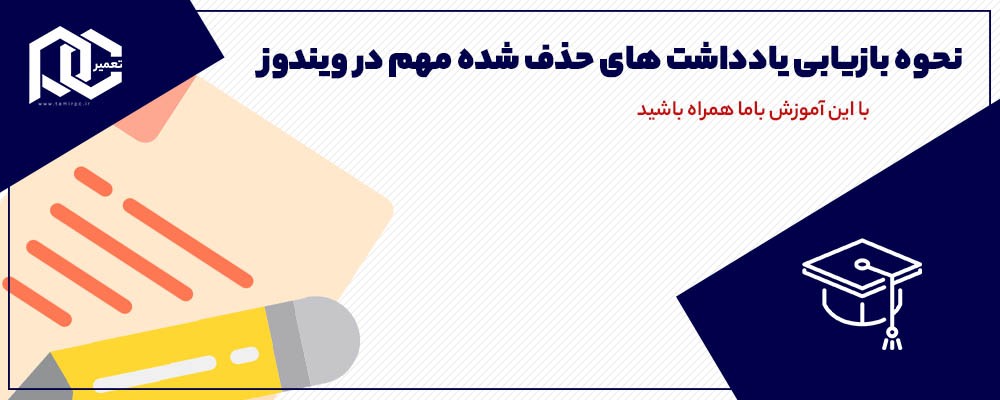نحوه بازیابی یادداشت های حذف شده مهم در ویندوز
استیکی نوت ها که برای اولین بار با ویندوز ویستا معرفی شدند، برای به سرعت نوشتن ایده ها یا هر چیز دیگری که به ذهن شما می رسد ابزاری شگفت انگیز هستند. برنامه برچسب یادداشت (Sticky Note) در ویندوز های 7 و 8 و 10، ویژگی های موجود در برخی از برنامه های شخص ثالث را ارائه نمی دهد، اما این یک راه حل خوب برای ضبط و ثبت سریع شماره تماس های مهم، آدرس های ایمیل یا نوشتن لیستی از کارهای شما میباشد. در واقع این برنامه نسخه الکترونیکی همان برچسب ها یا استیکی نوت هایی هستند که در انواع طرح ها، اندازه ها و رنگ ها تهیه میکنید تا کارهای مهم و شمار تلفن های ضروری تان را یادداشت کنید.
برنامه Sticky Notes مانند سایر برنامه ها همراه با Windows 10 نصب می شود. شما می توانید با باز کردن منوی Start ، جستجوی "Sticky notes" و کلیک بر روی میانبر، آن را راه اندازی کنید. پس از راه اندازی، می توانید بر روی نماد Sticky Notes کلیک راست کرده و اگر می خواهید به طور مکرر از آن استفاده کنید، گزینه "Pin to Taskbar" را انتخاب کنید.
در صورت داشتن یک دستگاه الکترونیکی با سیستم عامل Windows همراه با یک قلم، می توانید از فضای کار با Windows Ink نیز راه اندازی کنید. روی نماد جوهر در نوار وظیفه خود کلیک کرده یا روی آن ضربه بزنید و "Sticky Notes" را انتخاب کنید. برای نمایش دکمه فضای کاری Windows Ink اگر نمی توانید آن را ببینید، روی نوار وظیفه خود کلیک راست کرده و "Show Windows Ink Workspace ButtonWindows Ink" را انتخاب کنید.
حذف یادداشت های مهم در دسکتاپ آسان تر از ایجاد آن است! شما فقط باید روی دکمه بستن (X) واقع در گوشه سمت راست بالای یک یادداشت کلیک کنید. با تنظیمات پیش فرض، برچسب ویندوز هنگام کلیک بر روی دکمه بستن، تأییدی را درخواست می کند، اما اگر این ویژگی را به صورت دستی خاموش کرده باشید، هنگام کلیک بر روی دکمه ضربدر X، به سادگی یادداشت را حذف می کنید.
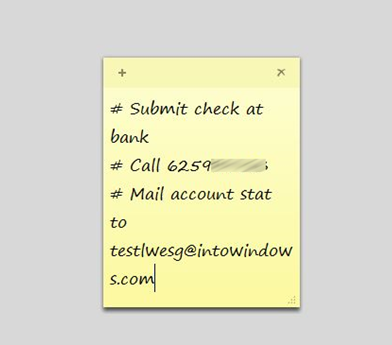
اگر به طور تصادفی یادداشت استیکی را در ویندوز 7، ویندوز 8 یا ویندوز 10 حذف کرده اید، در اینجا نحوه بازیابی یادداشت حذف شده بدون کمک ابزارهای شخص ثالث آورده شده است.
بازیابی یادداشتهای حذف شده
مرحله 1. جعبه فرمان Run را با فشار دادن همزمان کلیدهای Windows و R باز کنید.
مرحله 2. در کادر Run ، مسیر زیر را کپی کنید و سپس کلید Enter را بزنید.
%AppData%\Microsoft\Sticky Notes\
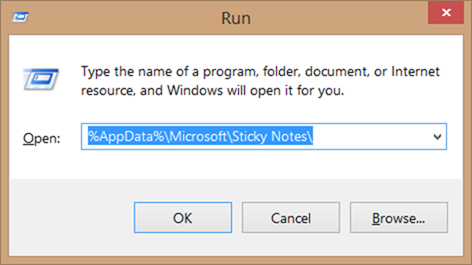
مرحله 3. در پوشه Sticky Notes، باید پرونده (StickyNotes.SNT) را ببینید. با دوبار کلیک کردن روی فایل نتیجه ای به دست نمی آید زیرا ویندوز به صورت پیش فرض فایل های استیکی با پسوند .SNT را به اشتراک نمیگذارد.
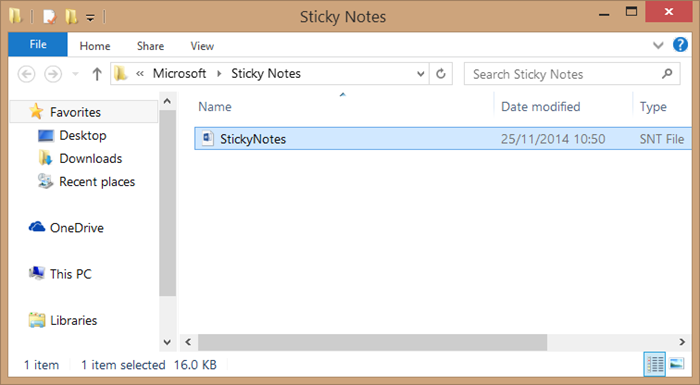
پس از باز شدن پرونده در Word، محتوای واقعی یادداشت در پایان سند ظاهر می شود.
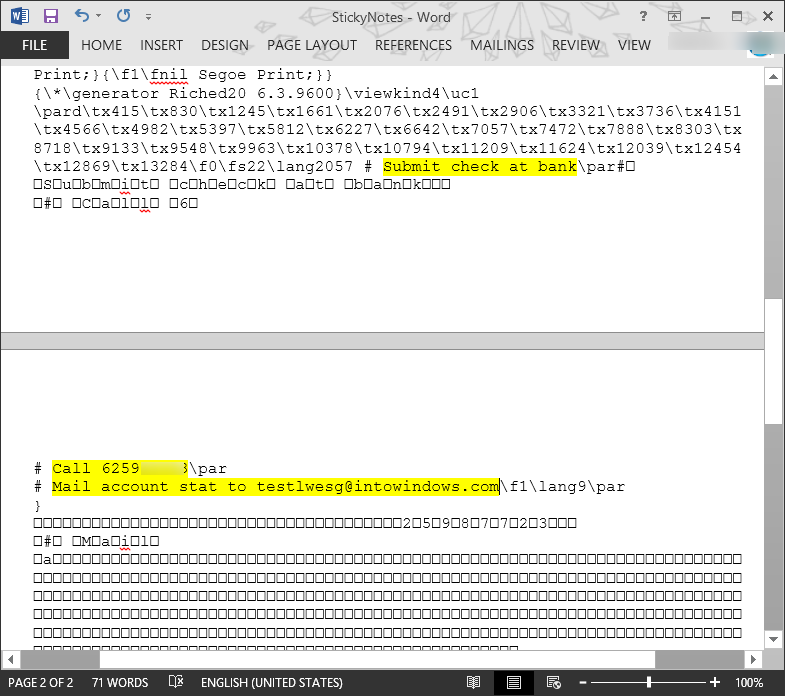
توجه 1. ما سعی کردیم فایل را با دفترچه یادداشت باز کنیم اما نتوانستیم یادداشت های واقعی را بیابیم. باز کردن پرونده با Office Word بهترین راه حل برای بازیابی محتوا است. اگر Word در رایانه شخصی شما نصب نشده است، می توانید فایل StickyNotes.SNT را در برنامه معادل Office Word باز کنید مانند (wordpad).
توجه 2. اگر محتوای مورد نیاز موجود نباشد، می توانید با کلیک راست بر روی StickyNotes.SNT و سپس کلیک بر روی بازیابی نسخه های قبلی سعی کنید فایل را به نسخه قبلی بازیابی کنید. اگر نسخه های قبلی فایل موجود نیست، دلیل این است که ویژگی File History خاموش است.
تأیید حذف را برای یادداشت های مهم فعال کنید.
اگر خط تأیید حذف Sticky Notes را غیرفعال کرده اید، توصیه می کنیم آن را روشن کنید تا در آینده مجدداً از تکرار مراحل فوق برای بازیابی برچسب نت خودداری کنید. مراحل زیر را برای فعال کردن حذف کادر تأیید برای یادداشتهای مهم انجام دهید.
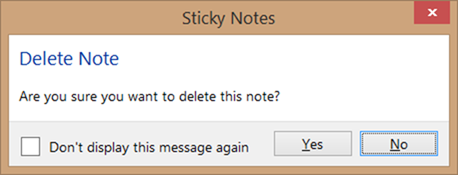
مرحله 1. ویرایشگر رجیستری را با نوشتن Regedit در منوی RUN فراخوانی کنید، Run را میتوانید با جستجوی این کلمه در بخش start ویندوز و یا فشرن کلید های ویندوز و R فراخوانی نمایید.
مرحله 2. در Registy Editor به مسیر زیر بروید:
HKEY_CURRENT_USER \ Software \ Microsoft \ Windows \ CurrentVersion \ Applets \ StickyNotes
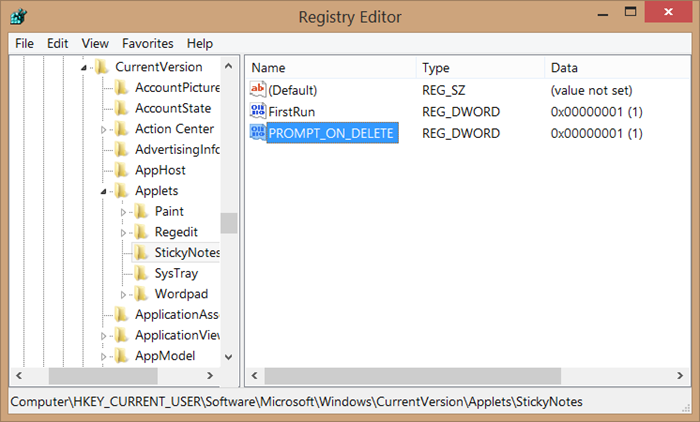
مرحله 3. در سمت راست، بر روی PROMPT_ON_Delete دو بار کلیک کنید و مقدار آن را از 0 به 1 (یک) تغییر دهید تا تأیید حذف فعال شود. از این پس به بعد هر زمان که روی دکمه X یا همان Close روی یک یادداشت کلیک کنید، حذف یادداشت را مشاهده خواهید کرد: پیام هشدار دهنده مطمئن هستید که می خواهید این Note را حذف کنید؟ که با دکمه های Yes و No میتوانید به آن پاسخ دهید.